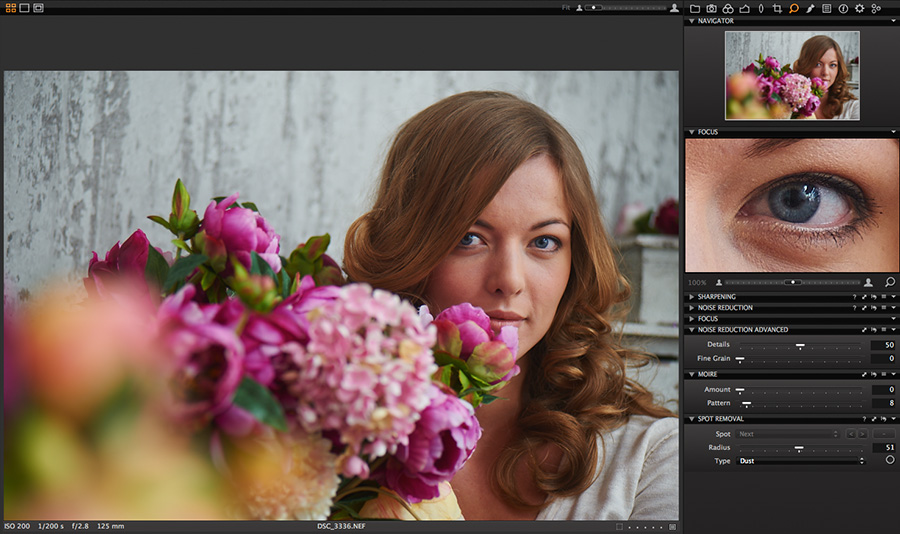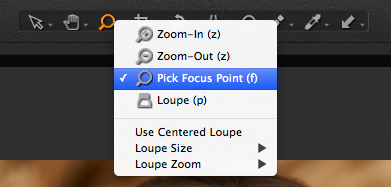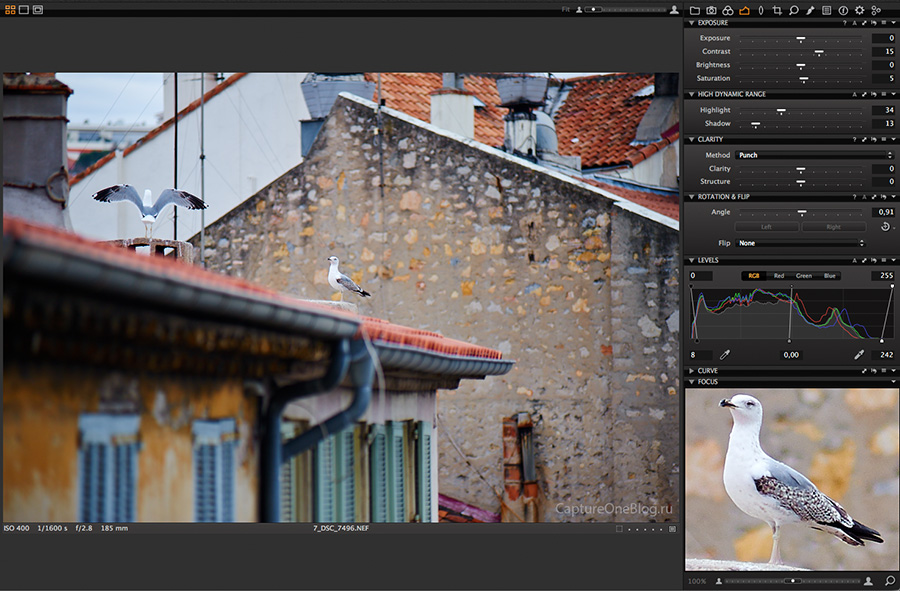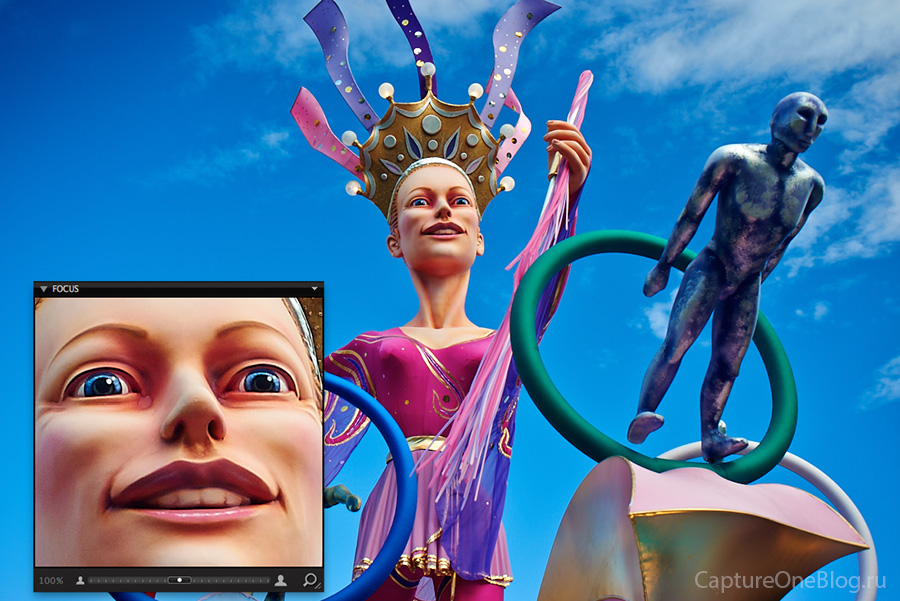
Любой опытный фотограф знает – обработка RAW это лишь половина дела.
Когда вы принесли домой гору отснятого материала, прежде всего – его нужно быстро и качественно отобрать.
Проблема в том, что фотографий могут быть сотни и тысячи, а нам важны детали каждого кадра: миллиметраж фокусировки, взгляд модели, лишние объекты на заднем плане.
А уж выбор «лучшего» из десятка хороших, но немного разных кадров – отдельный ад для фотографов.
Сегодня я расскажу о трех простых, но очень удобных инструментах Capture One для быстрого просмотра и отбора фотографий: Focus Tool, Loupe и Compare Variant.
Focus Tool
Focus Tool отлично подходит для отбора композиционно похожих фотографий. Например, когда вам нужно просмотреть один сет портретной съемки и выбрать лучшие дубли.
В окне Focus вы выбираете место и масштаб зуммирования (обычно имеет смысл смотреть 100% приближение)
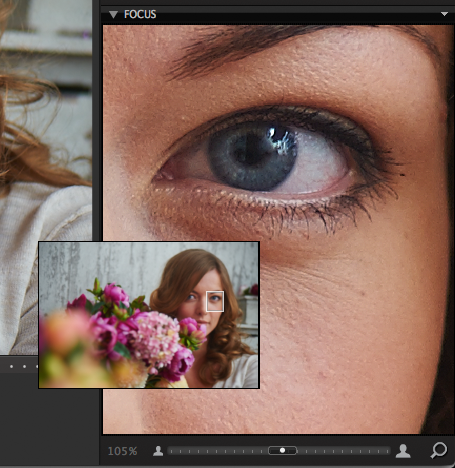
Теперь при переключении фотографий вы всегда будете видеть 100% масштаб небольшого участка кадра (скажем глаза модели) и сможете быстро сравнить две картинки.
Кстати, точку «фокусировки» в окне Focus можно очень легко переключать с помощью Pick Focus Point.
Focus Tool находится во вкладки Details, хотя, как и любой другой инструмент Capture One вы можете перенести его куда угодно.
Так, во время обработки репортажа, Focus находится в свернутом виде в подборке моих основных инструментов, а когда мне нужно выбрать один кадр из серии похожих, я его разворачиваю.
У Focus Tool есть еще два интересных режима работы. Точнее это совершенно стандартный функционал любого инструмента Capture One, но многие забывают об этих возможностях.
Во-первых Focus можно вынести из вкладки с инструментами и расположить там, где вам будет удобнее.
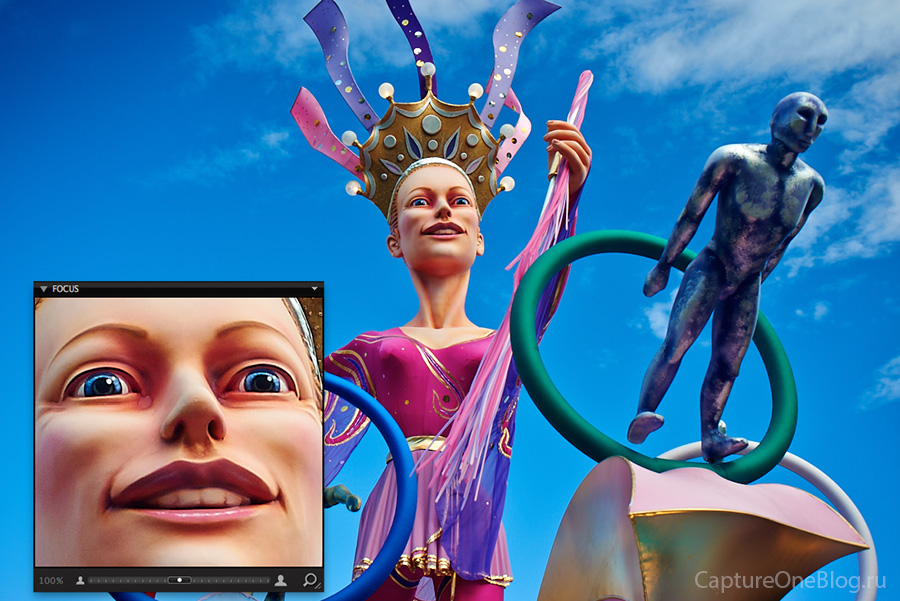
В Capture One это называется Floating Tool, то есть «плавающий» инструмент и его можно добавить из вкладки Window → Create Floating Tool или просто перетащить окно Focus в любое место интерфеса.
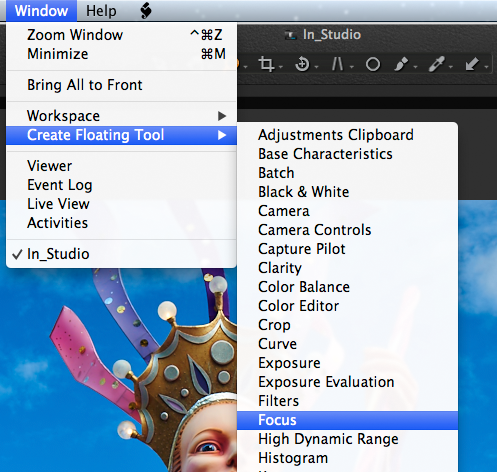
Вторая фишка также совершенно стандартная для Capture One, но при этом не совсем очевидная – вы можете создать несколько инструментов Focus на одном экране.
Просто нажмите Add Tool → Focus и у вас появится второе такое же окно фокуса, где можно выбрать другой участок кадра.
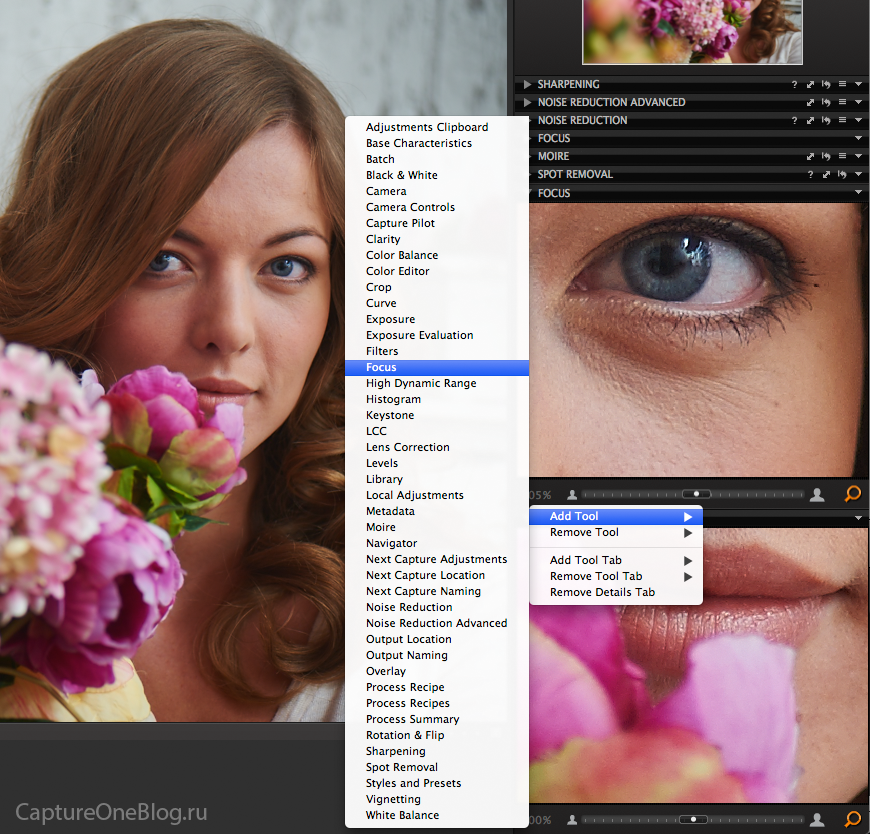
Loupe
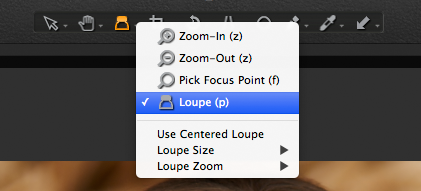
Loupe (лупа) это очень удобный инструмент для быстрой проверки фокуса на фотографии.
Когда я просматриваю фотографии, одна рука у меня всегда лежит на хоткее P, чтобы включить лупу и посмотреть на предмет фокуса все ключевые точки кадра.

У Loupe так же есть несколько настроек: вы можете изменить размер самой лупы, ее зуммирование, а также положение Loupe – рядом с курсором или на месте курсора (Use Centered Lupe).

Compare Variant
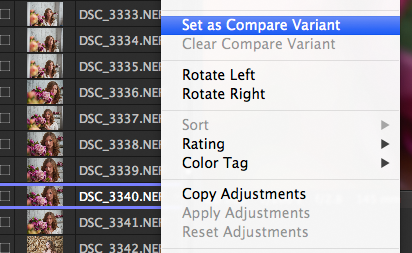
Compare Variant предназначен как раз для того, чтобы из нескольких дублей выбрать самый лучший.
Допустим, у вас есть несколько фотографий, больше всего вам нравится один вариант, но вам хочется сравнить его с другими кадрами.
Тогда вы отмечаете первую фотографию как Compare Variant (щелкнув правой кнопrой мыши по фотографии и выбрав Set as Compare Variant) и теперь на какой бы вы кадр не переключились, Compare Variant всегда будет показан рядом с этой фотографией.

Важно отметить, что эта функция работает только с включенным режимом Multi View.
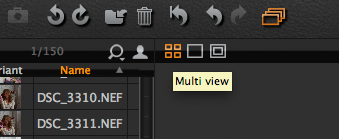
Еще один лайвхак для Compare Variant: если вы хотите синхронно приблизить все выбранные фотографии – зажмите Shift.
Теперь все действия с одной фотографией будут повторятся и на другие, а сравнивать детализацию кадров станет намного проще и удобнее.
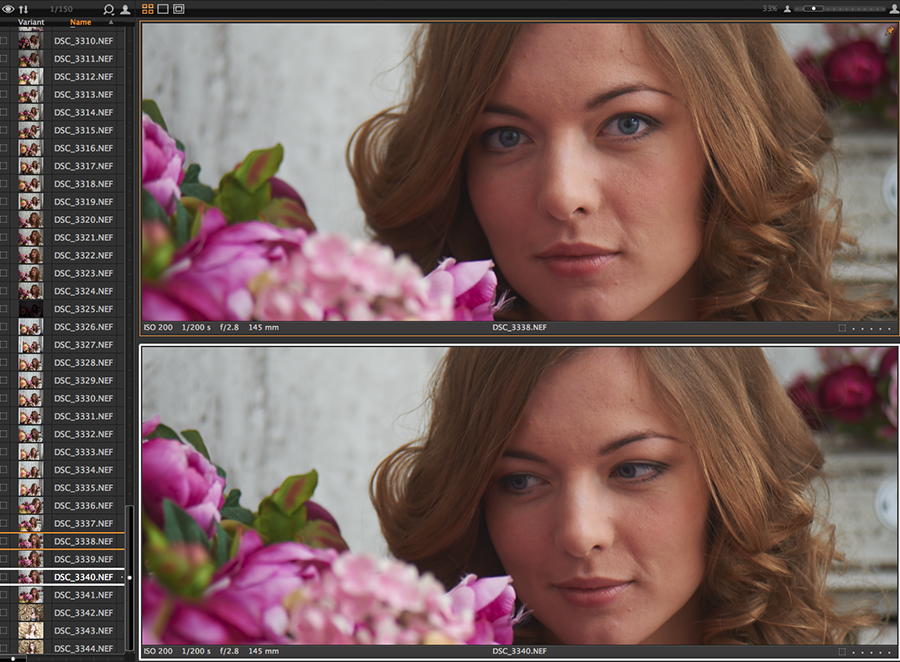
Это лишь небольшая часть возможностей Capture One, в будущих статьях я продолжу рассказывать про интересные инструменты для обработки фотографий.
Подробно про инструменты обработки и весь функционал Capture One я рассказываю на он-лайн курсе «Профессиональная обработка RAW в Capture One Pro 7».
Видеокурс «Профессиональная обработка RAW в Capture One Pro 7»
О всех возможностях Capture One Pro 7 я рассказываю в своем видеокурсе «Профессиональная обработка RAW в Capture One Pro 7».
Это четыре часа обучающего видео (полностью на русском языке), которые освещают все аспекты работы в Capture One Pro: от описания всех инструментов программы и эффективных приемов обработки, до сложной работы с RAW.
Пример видеоурока:
Чтобы первыми узнавать о всех новых статьях на CaptureOneBlog.ru – вступайте в наши группы в социальных сетях:
Или подписывайтесь на RSS

Автор: Александр Свет
Twitter: @sashasvet
ЖЖ: sashasvet.livejournal.com